Windows Serverのリモートデスクトップは、標準で2つまで同時接続が可能です(要設定変更)。このとき複数の「ログオンセッション」が生じます。そうすると、別のログオンセッションに切り替えたい場合がありますので、今回はその方法を紹介します。
要件
- こんなケースに有効
- 何度か接続しなおすうちに、入れなくなってしまったログオンセッションを操作したい。
- 実機で操作していた作業内容を、リモートデスクトップでそのまま継続したい。
- 前提
- 別記事で解説の方法で、リモートデスクトップの複数同時接続を有効化している。
方法
まずは対象のサーバーにログオンします。タスクバーを右クリックして「タスクマネージャー」を選択し、タスクマネージャーを起動します。初期だと下図のように簡易表示の状態です。「詳細」をクリックして、詳細表示に切り替えます。
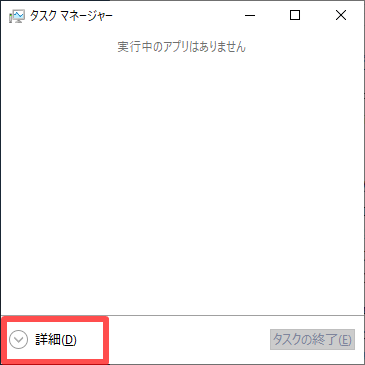
[ユーザー]タブを表示します。下図では2つのログオンセッションがあるようです(1つは自分自身)。切り替えたいセッションを右クリックして「接続」を選択すればOKです。…って、どっちを選べばいいのでしょうか?
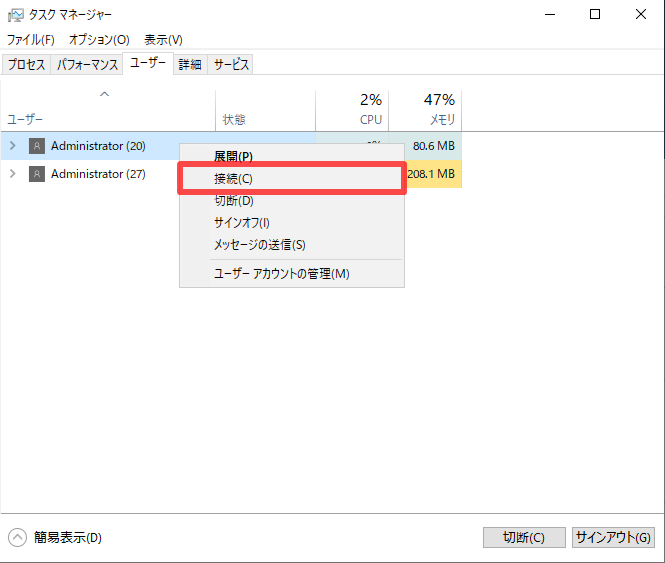
この例では、同じユーザー名(と謎の番号)で区別がつきません。そこで、右クリックして表示された項目で判断します。下図左のように「接続」が選べるものは自分自身ではないセッションです。反対に、下図右のように「接続」がなければ自分自身のセッションです。
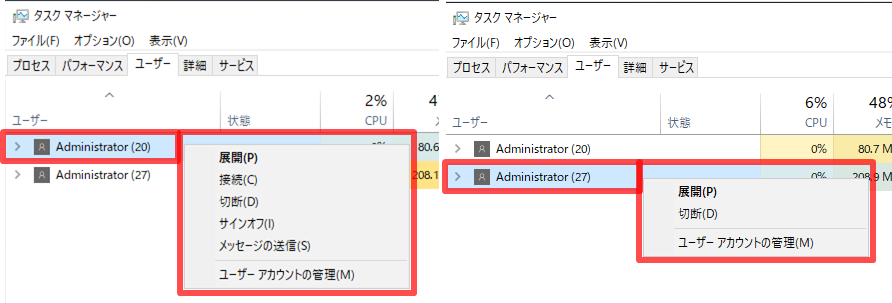
補足
不要なセッションは切りましょう
「接続」を選べばすぐさま別のログオンセッションに切り替わります。しかし、切り替え前のセッションは「切断」状態で残ったままです。このまま残しておく理由はありませんし、余分なリソースを消費してしまいます。
再度同じ画面を開き、下図のように切断状態のセッションを右クリックし「サインオフ」を選びましょう。サインアウト(ログオフ、サインオフ …同じ意味です)されてセッションが消えます。
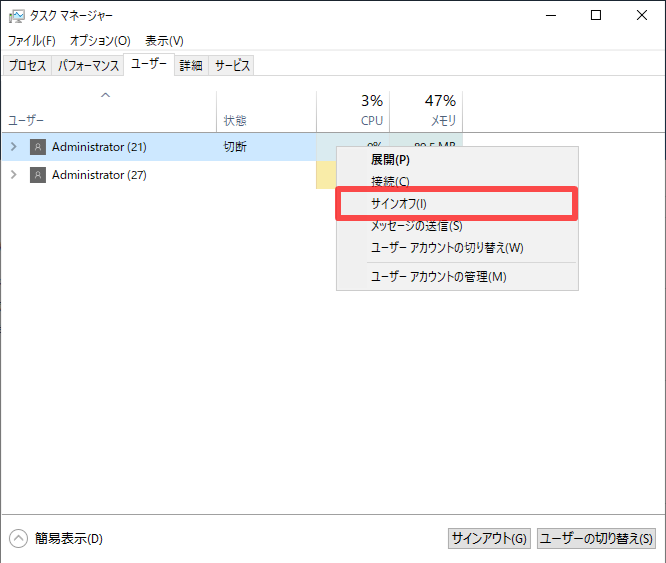
ただし、本当にサインアウトしてよいか確認を
本番システムのサーバーでは、「切断」状態だからとて、自分が知らないログオンセッションをサインアウトする場合には注意が必要です。そのログオンセッションで、必要なアプリケーションが動作しているケースもあり得るからです。
例えば、時間がかかるアプリケーション処理が実行中といったケースです。サインアウトすると実行中のアプリケーションが終了してしまうので、やむを得ず切断状態にしている可能性があります。
あと、システムの作りによっては、「常時ログオン状態でアプリケーションを起動していないといけない」というタイプもたまに見かけます。アプリケーションを終了するとシステムが止まってしまうため、サインアウトできないのです。Windowsサービスとして動作するタイプなら問題ないですし、本来はそのように作るべきだと思いますが、作り手側にも色々事情があります。
ですので、自分が知らないログオンセッションを終了させる前に、そういったものが動いていないか確認すべきでしょう。タスクマネージャー上で表示されるセッションの「>」マークをクリックすると実行中のアプリケーションが表示されるので、これも判断材料になります。
おわりに
今回の記事は以上です。不備やご意見等ありましたら、下のコメント欄やtwitterからお願いします。
Windows Server の知識をさらに深めるには、書籍もおすすめです。Windows Server は実は機能が豊富で、Webに情報がないケースも多いです。無駄に探し回らないために、良書を手元に置いておくと効率的です。おすすめの本は、以下記事にまとめています。

最後まで読んでいただきありがとうございました。
フィードバック
あなたが抱えている疑問や悩みは解決できたでしょうか?当ブログではそれを最重視しています。今後もあなたの役に立つ情報を提供するために、ぜひ教えて下さい。
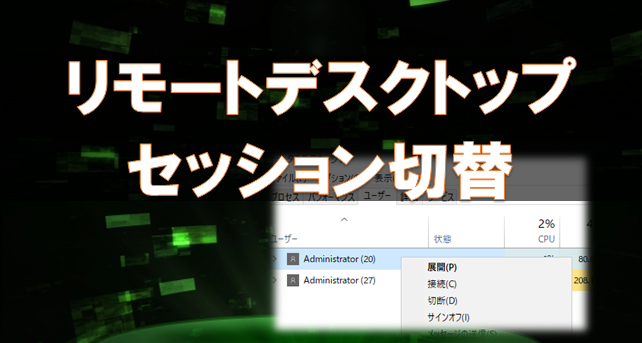
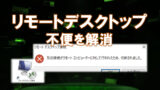

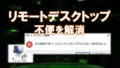

コメント